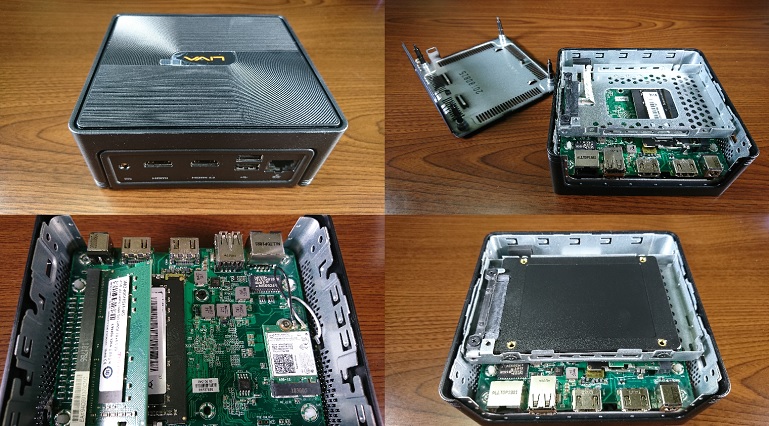先日、購入した小型PC LIVA Z2の魅力の一つである拡張性。
せっかくなので強化してみました。
本体もAmazonで購入したので、SSDとメモリももちろんAmazonで購入しました♪
小型ながらもLIVAはSSDを増設すると快適に使用できますよ~♪
目次
LIVAにSSD・メモリ増設等をするにあたって
もし、増設・換装するなら、事前に回復用ドライブを作っておくこと必須です。
何もなければいいけど、もしものときに無いと大変困ります。
LIVAにSSD等を増設するために準備したもの
- 回復用ドライブ(重要)
- メモリ
- SSD
- 工具類
- SSD固定用ネジ
スポンサーリンク
ECS LIVA Z2にメモリ増設(4G)
メモリはあまり増設する気は無かったのですが、SSDを増設するときに内部を開けるので、
どうせつ内部を開くなら一緒に増設した方が楽だと思ったので増設してみました。
第一優先はSSDで爆速だけど、メモリも余裕あった方がいいですね!
トラセンドメモリを購入した理由
今回購入したのはTransendの4Gです。
仕様:DDR4 2400Mhz SO-DIMM(1R×8)


Amazonで購入しました。
今回このメモリを選んだ理由は、
理由1:LIVA Z2は、既存に4Gのメモリがついており、8Gまでしか認識しないので追加で4Gを選択
理由2:デュアルチャンネルにしたかったので、既存と同じメモリを探したところ、某サイトにTransendのメモリを増設済みで販売しているのを発見したので、多分これだろうと思い選択
※ 同じ規格・容量のメモリを2枚挿すことによりCPUやメモリのデータ処理を高速化するかもしれない技術。
※LIVA Z2の中を開けてビックリ、自分は聞いたことのないメーカーのメモリでした。。。 まぁ一応PCの認識値8Gになっているのでまぁいっか。。。
理由3:LIVA Z2はDDR4 且つ ノート用のメモリSO-DIMMが増設可能みたいなので選択
トラセンド メモリをLIVA Z2に装着
では、LIVA Z2に装着




久しぶりに増設するので、ドキドキしましたが基本的には
静電気に注意しながら、差し込むだけなので簡単でした。
簡単な度合いは人によって違うので、文字だけで不安な方はyoutube等で実際に増設している動画を見るのも一つかと思います♪
文字とYoutubeのダブルチャックで慎重にね!
トラセンドのメモリを増設し速度比較
では、せっかくなので インストールした
CrystalDiskMark 6でストレージ速度をチェック☆
4Gを8G 倍のメモリにしたのでかなり期待しています!
メモリ8G 1GiBで測定
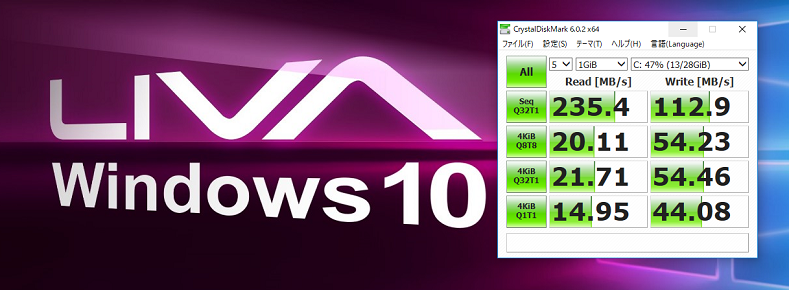
メモリ8G 4GiBで測定
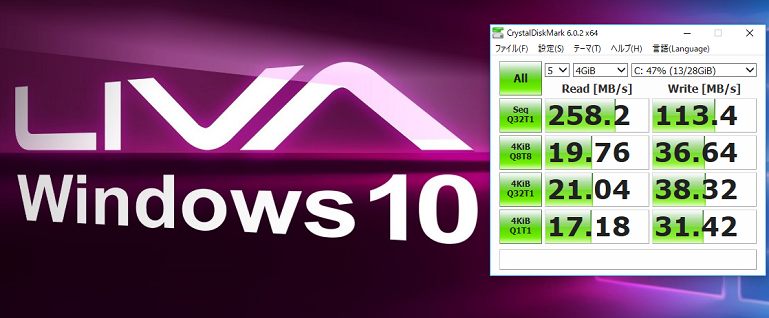
はい。
驚いたことに、増設前・増設後 数値が全く変わってません。(LIVA Z2購入記事 参照)
それもそのはずです。
メモリの増設はストレージ速度には影響を与えないんです!ということが分かりました。。。
確かに、メモリは高負荷な作業を快適に作業できるように増設するものであって、読み書きには影響は無いんですね。。。
しかーし。
数値的には伝えることは出来ませんが、
Youtube視聴しながら、大容量のコピー。
外付けポータブルDVDに焼きながら、ネットサーフィン。
ネット閲覧 複数タブ開きまくり。
同時作業や高負荷な作業時にはストレスなく快適に作業できてます。
増設はおススメですよ♪
小型PC LIVAにSSD 256Gを増設
さぁ、大本命のSSD換装にチャレンジ。
内部ストレージは32Gしかないので、Windows10のアップデートに耐え切れないかもしれないので、ほぼ必須と言っていいと思います。
シリコンパワーSSDを購入した理由
今回購入したのはシリコンパワー SSD 256GBです。
仕様:2.5インチ
SATA III 6Gb/s 256GB 読取:550MB/s 書込:450MB/s

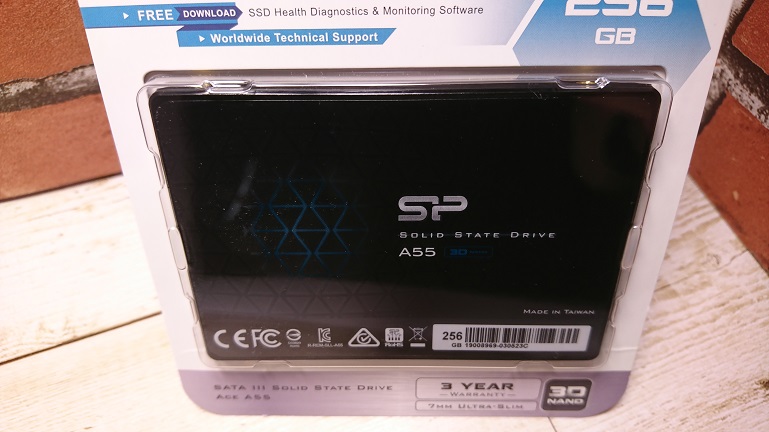
メモリと一緒にAmazonで購入しました。
今回このSSDを選んだ理由は、
理由1:Amazon販売であること!
理由2:Amazon発送であること!
理由3:性能はどれも似たり寄ったりなので、とりあえず買う時の安心感と、買った後の万が一の安心感が欲しかったので、Amazonにこだわってみました。
理由4:Amazon販売・発送の中でも、黒くてかっこよくてさらに、Amazonチョイスだったから。
LIVA Z2にSSDを換装
ではLIVA Z2に換装していきます。






メモリに比べると簡単でした。注意することも特になく。
すごい細かい方は気づいたかもしれませんが、SSDを装着している横面にネジをつけてズレ防止してます。
ネジをつけなくてもずれないのですが、なんか物凄く気になったので、
LIVAを開けっ放しの状態で、近場の家電屋みたいなところにネジを買いに行ってきました。。。
心の中で絶対にいらないやろ。ずれるわけないやろ。と思いながら。
万が一のことを考えて締めておきました。
SSDを固定するために購入したネジ
SSDを固定するのに使用したネジ

増設したSSDをPCに認識させる
①画面左下のWindowsマークを右クリック
②ディスクの管理を選択 ※Kを押したらショートカット発動
③フォーマットされてないディスクがある場合、「ディスクの初期化」を促すメッセージが表示されます。
ここから超重要でアール!
MBR(マスターブートレコード)
GRT(GUIDパーティションテーブル)
の2つから選択できます。
パソコンに詳しくない方は、ここで選んだ方から変更するにはかなり労力を使うかもしれませんので、深呼吸して、よく調べてから選択しましょう。
LIVA Z2の場合は「MBR」を選択すれば大丈夫でした。
増設した未割当ドライブを「右クリック」して、「新しいシンプルボリューム」を選択して進んでいき、ディスクのフォーマットを実施しましょう。
ディスクの初期化 MBR・GRT 補足
・MBRは昔からある方式で2TBまでしか認識できない。パーティションの数は最大4個。
・GPTは新しい方式で2TBを超えても認識できる。パーティションの数は最大128個。
これだけ聞くと新しい方がいいのですが、「OSを移行するという前提があると」、
既存のストレージと同様の方式で初期化しておかないと、システムクローンした際に、起動させるための情報に食い違いが出てくる可能性があるみたいです。
SSDを小型PC LIVA Z2に換装した感想
ではではでは、大本命のSSDを換装してOS起動ドライブに変更したので、CrystalDiskMark 6でストレージ速度をチェック☆
※サラッとでてきました、OS起動ドライブに変更 奮闘記は下記にリンクありますので、興味がありましたら是非。
SSD増設 256GB 1GiBで測定
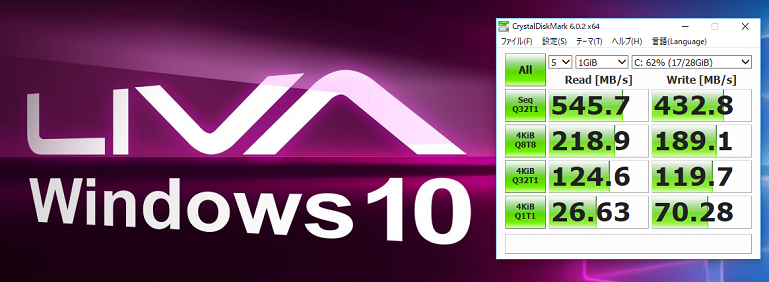
SSD増設 256GB 4GiBで測定
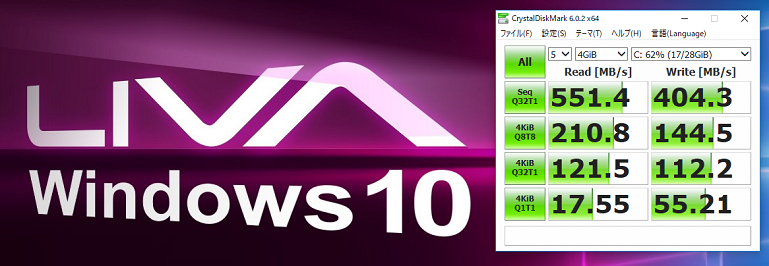
キターーーーーー!
夢にまで見た爆速小型PCの誕生です。
今のところ快適に使えているので、SSD換装は間違いなく必須だと思います。
メモリ増設時の数値と比べてみても、大幅に速度が向上していることが分かると思います。
ぜひ皆様もSSD増設にチャレンジしてみてはと思います♪
Foo&Rai コメント
で、LIVA Z2に拡張はおススメなの?
超オススメだよ!拡張するためのZ2だよ!!
でも不安かも。
フーができたんだから絶対できる!!はず!(自己責任で)
小型PC LIVA SSD等増設 まとめ
SSDは絶対換装したほうがいい。
メモリはお金に余裕があれば増設したほうがいい。
スポンサーリンク
SSDを増設するにあたって超重要ポイント
本文中にサラッと記載してありますが、OS起動ドライブを変更するにあたり、2日間ほどかなり苦戦しております。
別記事で奮闘記をアップしますので、SSD換装する方はご覧頂ければと思います。
メチャクチャ大変だったよー!でも解決方法は簡単でアール☆
小型PC LIVAの起動ドライブを変更!
LIVA Z2 購入レビュー!素の実力派いかに
LIVA Z3 PlusがECSから新発売!
2020年10圧27日に新発売されたモデルでアール☆
Intel® Comet Lake-U搭載 超小型デスクトップパソコン
わずか0.5Lの超小型筐体
Windows 10 Pro プリインストール
最大512GB M.2 SSD標準搭載
4K/60fpsの映像出力に対応するHDMI 2.0、mini-DP搭載
USB 3.0 type-A×3、USB 3.0 type-C×1
Wi-Fi 6、Bluetooth 5.0
有線ギガビットLANポート(Intel/Realtek)×2
公式ホームページで要チェック!
少し高いけどお金がある人にはおススメかも♪